Discord를 수정하는 4 가지 방법이 계속 다시 시작됩니다. (09.16.25)
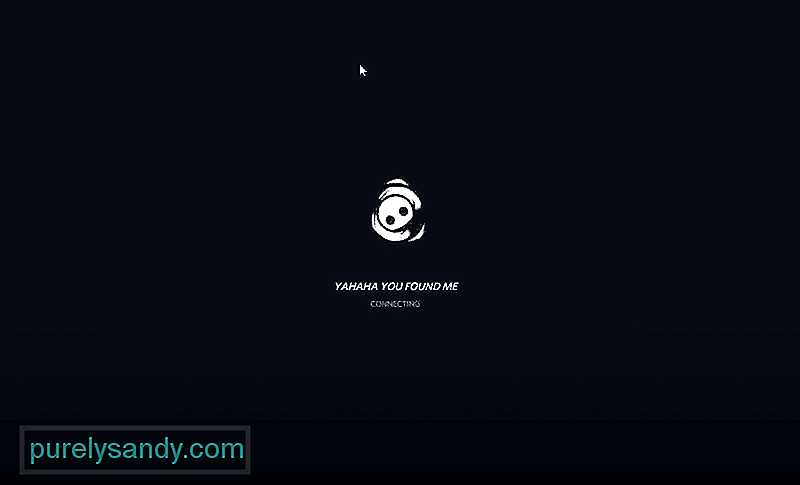 discord는 계속 다시 시작됩니다.
discord는 계속 다시 시작됩니다. Discord는 게이머들에게 서로 연결하는 좋은 방법을 제공했습니다. 대부분의 Discord 서비스는 완전 무료입니다. Discord에서는 한도에 도달하기 전에 약 100 개의 서로 다른 서버에 참여할 수 있습니다.
더 나은 점은 자신 만의 서버를 만들 수 있다는 것입니다. 원하는만큼 서버를 만들고 관리 할 수 있습니다. 다른 플레이어를 선택하여 서버의 중재자가 될 수도 있습니다. 봇은 또한 Discord의 서버에 큰 도움이 될 수 있습니다. 이를 통해 봇의 기능에 따라 다른 작업을 수행 할 수 있습니다. 봇의 일반적인 용도는 음성 채널에서 다양한 노래를 검색하고 재생하는 것입니다.
인기있는 Discord 레슨
서버에 참여하려고 할 때마다 Discord가 다시 시작되는 것을 눈치 채 셨을 것입니다. 몇 분 후에도 서버에 참여할 수 없었습니다. 이 문제는 실제로 Discord 커뮤니티에서 매우 일반적입니다.
다행히도 Discord가 계속 다시 시작되는 문제를 해결하기 위해 수행 할 수있는 작업이 많이 있습니다. 이러한 문제 해결 방법을 적용하면 문제를 쉽게 해결할 수 있습니다. 그러니 더 이상 시간을 낭비하지 않고 시작하겠습니다.
가장 먼저 시도 할 수있는 작업은 Discord의 캐시 파일. Windows 검색을 수행하여 이러한 캐시 파일을 찾을 수 있습니다. 키보드에서 Windows + E 키를 눌러 시작하십시오. 이제 "% AppData % \ discord"를 입력합니다. 캐시 및 로컬 저장소 폴더를 삭제합니다.
작업 관리자를 통해 Discord를 완전히 닫은 다음 다시 엽니 다. 작업 관리자를 열려면 키보드에서 CTRL + Alt + Delete를 누르기 만하면됩니다. 작업 관리자를 선택하면 컴퓨터에서 열립니다.
작업 관리자에 여러 프로세스가 표시됩니다. 작업 관리자에서 Discord를 찾아 마우스 오른쪽 버튼으로 클릭하십시오. Discord의 프로세스를 제거하는 End Task를 클릭합니다. 이제 Discord를 다시 실행하여 문제가 지속되는지 확인하십시오. 브라우저에서 Discord를 사용하여 문제가 해결되는지 확인할 수도 있습니다.
때로는 Discord에 지역별 문제가 있습니다. 이 기간 동안 서버가 해당 지역으로 설정되어 있으면 아무도 서버에 제대로 참여할 수 없습니다. 결과적으로 서버의 지역을 변경해야 가입 할 수 있습니다.
안타깝게도 서버 소유자, 관리자 및 중재자 만이 작업을 수행 할 수 있습니다. 가입하려는 서버가 본인 소유인 경우 서버 아이콘을 마우스 오른쪽 버튼으로 클릭 한 다음 서버 설정 & gt; 개요 & gt; 서버 지역. 다른 서버로 변경해보십시오. 서버를 소유하지 않은 경우 소유자 나 관리자 또는 모드에게 지역을 변경해달라고 요청하면됩니다.
마지막으로 시도 할 수있는 한 가지 방법은 Discord에서 하드웨어 가속을 비활성화하는 것입니다. 레거시 모드를 활성화하는 것도 좋습니다. 하드웨어 가속을 비활성화하려면 설정 & gt; 외관 & gt; 하드웨어 가속을 비활성화합니다. 레거시 모드의 경우 설정 & gt; 음성 & amp; 비디오 & gt; 오디오 하위 시스템 & gt; 레거시를 선택합니다.
결론
이 4 단계를 통해 Discord가 계속 다시 시작되는 문제를 성공적으로 해결할 수 있습니다.
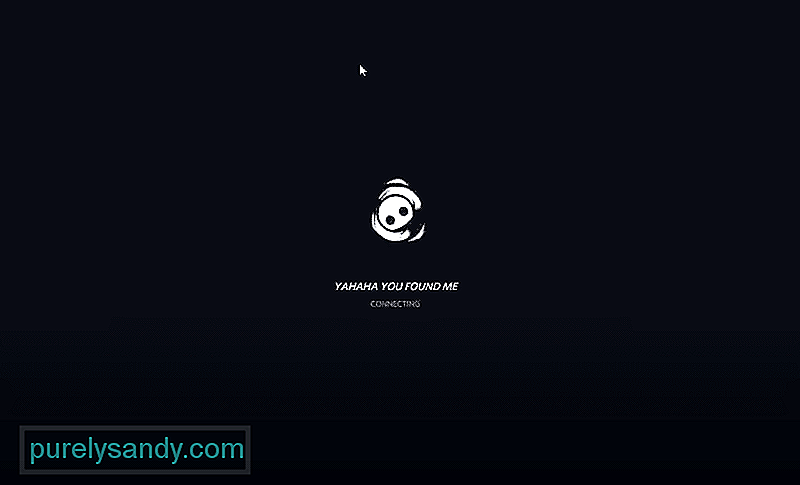
YouTube 비디오: Discord를 수정하는 4 가지 방법이 계속 다시 시작됩니다.
09, 2025

